Lenovo ghost win7에 대한 자세한 설치 튜토리얼
- WBOYWBOYWBOYWBOYWBOYWBOYWBOYWBOYWBOYWBOYWBOYWBOYWB앞으로
- 2023-07-21 09:21:101913검색
컴퓨터를 사용하다 보면 오류가 발생할 수 밖에 없으며, 문제를 해결하려면 시스템을 다시 설치해야 합니다. 많은 사용자가 Lenovo ghost win7의 자세한 설치 튜토리얼을 알고 싶어하므로 더 이상 고민하지 않고 편집자가 Lenovo ghost win7 설치 방법을 알려줄 것입니다. 아래를 살펴보겠습니다!
Lenovo ghost win7에 대한 자세한 설치 튜토리얼:
1. 압축 해제 도구를 사용하여 다운로드한 시스템 이미지를 D 드라이브에 압축 해제합니다(C 드라이브를 제외한 모든 디스크 가능).
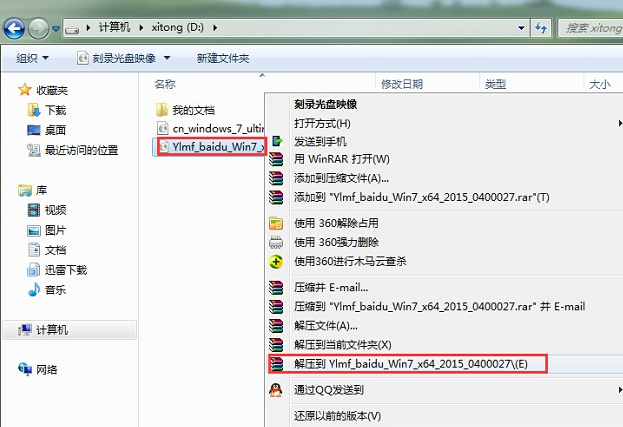
2 일반적으로 Onekey 또는 이와 유사한 이름의 하드 디스크 설치 도구를 두 번 클릭하여 엽니다. 여기에서 시스템 복원을 선택한 다음 GHO 형식 접미사가 있는 시스템 이미지를 엽니다.
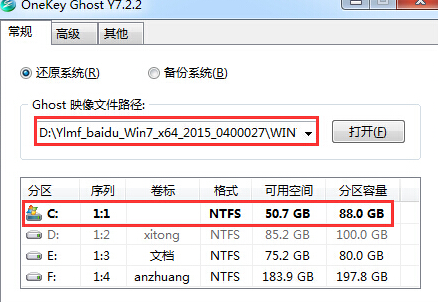
3. 배포가 완료되면 소프트웨어에서 컴퓨터를 다시 시작하라는 메시지를 표시합니다. 이때 데스크톱과 C 드라이브의 중요한 파일을 다른 드라이브에 백업하세요. 정상적으로 다시 시작하면 부팅 메뉴에 부팅 메뉴가 나타납니다. Ghost 설치 인터페이스로 들어가려면 선택하십시오.
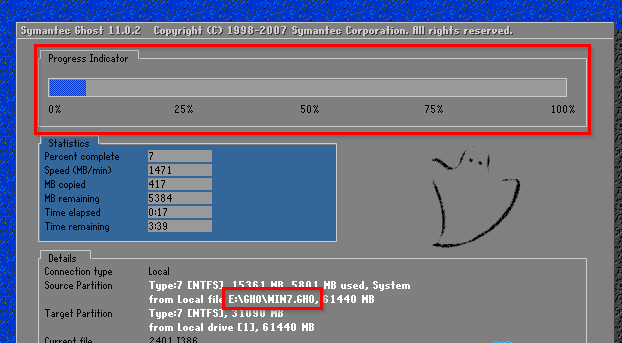
4. 컴퓨터를 다시 시작하고 시스템 설치 인터페이스로 들어갑니다.
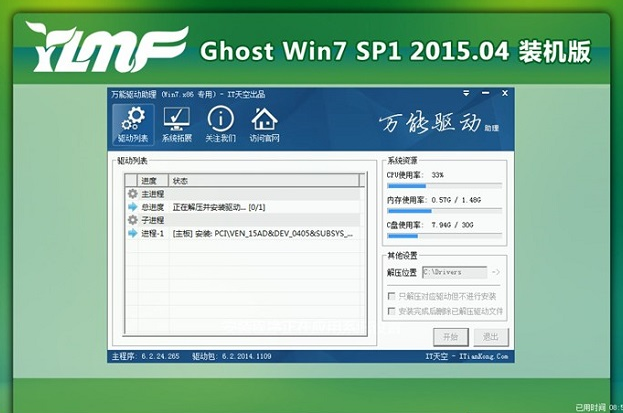
5. 설치가 완료되면 시스템 바탕화면에 들어가 사용하시면 됩니다!

위 내용은 Lenovo ghost win7 설치 방법에 대한 자세한 튜토리얼입니다! 모두에게 도움이 되기를 바랍니다!
위 내용은 Lenovo ghost win7에 대한 자세한 설치 튜토리얼의 상세 내용입니다. 자세한 내용은 PHP 중국어 웹사이트의 기타 관련 기사를 참조하세요!

